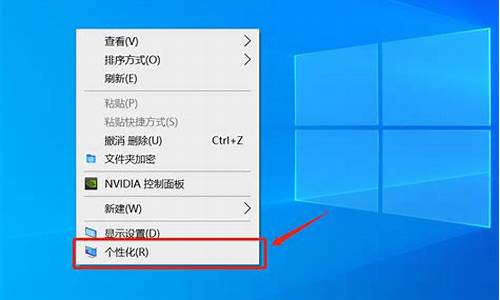xp怎么修复系统,xp系统修复电脑系统
1.如何让windows xp实现自我修复?
2.如何修复xp系统
3.xp系统启动失败后的十大修复方法
4.Windows XP系统的电脑如何进行系统还原?
5.windows xp系统如何自动修复
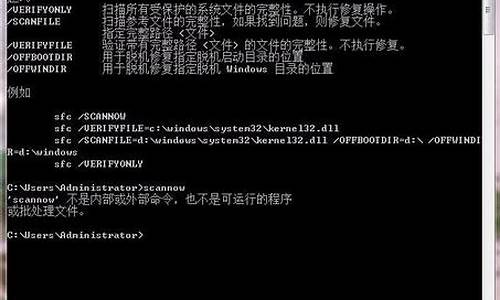
一、用系统光盘修复系统
1、设置光驱启动
Award BIOS 6.0设置
重启,按Del进入BIOS 6.0设置界面,找到Advanced Bios Features(高级BIOS参数设置)按回车进Advanced Bios Features界面,用键盘方向键盘选定First Boot Device ,用PgUp或PgDn翻页将它右边的HDD-O改为CDROM(光驱启动),按ESC,按F10,再打Y,回车,保存退出。
AMI BIOS 8.0设置
启动电脑,按Del进入AMI BIOS设置程序主界面,在上方菜单中找到“Boot”选中,回车,在打开的界面中用方向键↑↓选中“ Boot Device Priority”,回车,进到“1st Boot Device”界面,回车,进options界面,用方向键↑↓选中“CD/DVD:3S-PH……”(光驱启动),回车,按Esc,按F10,再按Y,回车,保存退出。
2、将XP安装光盘插入光驱,重启,在看到屏幕底部出现CD……字样的时候,及时按任意键,否则计算机跳过光启又从硬盘启动了。
3、首先会出现WINXP安装界面,选择“在现在安装WINXP……”,回车。
4、有的光盘出现“Windows XP 安装协议,Windows XP Professional最终用户安装协议”界面中,按下“F8”键,同意接受许可协议。
5、当出现“如下列WINXP安装中有一个己损坏,安装程何以尝试将其修复”界面时,选“所要修复的WINXP安装”即可。
6、以下操作,按中文提示进行就可以了。
如何让windows xp实现自我修复?
1、对于无法启动任何一个系统的情况,需要使用启动U盘进入临时系统,运行引导修复工具,这里通过启动盘,进入相关系统。
2、对于可以正常启动的系统,直接选择该系统,进入电脑桌面后,通过运行该工具,进行引导修复。
3、无论通过哪种方式进入系统桌面后,都需要运行引导修复工具,可以不解压,直接在压缩包中运行,双击打开此工具。
4、启动后,软件界面如下图所示,这里可以直接使用自动修复,用鼠标点击箭头指的位置,即可选择自动修复功能。
5、此时系统进入所有引导查找界面,会自动到所有磁盘分区进行遍历,需要耐心等待数分钟。
6、最后,工具会查找出所有引导,如下图所示,在C盘和E盘分别有一个系统,该工具查找出两个引导,并自动进行了修复,此时重启电脑,即可查看实际修复情况。
如何修复xp系统
下面以windows xp professional版本为例来介绍系统修复的操作方法。
a、使用windows xp系统修复功能时,重新启动电脑,将windows xp系统安装光盘放入光驱,屏幕就会显示提示信息“press any key to boot from cd” (按任意键开始从光盘执行引导)时,按下任意键如“enter”键。
b、当屏幕显示“windows xp professional 安装程序,欢迎使用安装程序”信息时,按下“enter”键。需要注意的是,在这里不能按下“r”键,如果按下“r”键,则会启动windows xp系统的故障控制台修复程序。
c、在出现的“windows xp 安装协议,windows xp professional最终用户安装协议”界面中,按下“f8”键,同意接受许可协议。
随之屏幕上将出现“windows xp professional安装程序,如果下列windows xp安装中有一个损坏,安装程序可以尝试修复”的提示信息。在窗口下面的列表框中显示需要修复的windows xp安装程序。如果有多个的话,使用上移和下移箭头使需要修复的系统处于高亮状态,最后按下“r”键。
d、当屏幕显示“windows xp professional安装程序,安装程序已经试图更新下列windows安装”时,按下“enter”键。
这样windows xp系统就会自动安装,以后的操作步骤,所费安装时间与重新安装系统基本相同。使用修复安装后的windows xp
操作系统,原先的系统设置、所安装的软件以及个人信息都不会改变。另外需要注意的是,使用windows xp的修复安装功能,必须使用原来系统的windows xp安装光盘,否则即便是能够成功修复系统,也不能够登录windows xp系统
修复被破坏的系统文件
如果windows xp的系统文件被或其它原因破坏了,我们可以从windows xp的安装盘中恢复那些被破坏的文件。
具体方法如下:
在windows xp的安装盘中搜索被破坏的文件,需要注意的是,文件名的最后一个字符用底线“_”代替,例如:如果要搜索“notepad.exe”则需要用“notepad.ex_”来进行搜索。
搜索到了之后,打开命令行模式(在“运行”中输入“cmd”),然后输入:“expand源文件的完整路径目标文件的完整路径”。例如:expandd:\setup\notepad.ex_c:\windows\notepad.exe。有一点需要注意的是,如果路径中有空格的话,那么需要把路径用双引号(英文引号)包括起来。
找到当然是最好的,但有时我们在windows xp盘中搜索的时候找不到我们需要的文件。产生这种情况的一个原因是要找的文件是在“cab”文件中。由于windows xp把“cab”当作一个文件夹,所以对于windows xp系统来说,只需要把“cab”文件右拖然后复制到相应目录即可。
如果使用的是其它windows平台,搜索到包含目标文件名的“cab”文件。然后打开命令行模式,输入:“extract/l目标位置cab文件的完整路径”,例如:extract/lc:\windowsd:\i386\driver.cabnotepad.exe。同前面一样,如同路径中有空格的话,则需要用双引号把路径包括起来。
xp系统启动失败后的十大修复方法
对于使用Windows XP系统的朋友来说,当系统出现崩溃或者系统使用时出现一些莫名其妙的错误时,你用什么方法解决呢?一般都是用重装系统或者使用Ghost恢复等。但是使用这些方法各有缺陷,比如重新安装系统,则原来的系统设置和软件都必须重新安装,非常繁琐。其实我们可以使用Windows XP的系统修复功能,修复其中的系统错误以及更新系统文件。原来的系统设置和所安装的程序也不会改变。下面以Windows XP Professional版本为例来介绍系统修复的操作方法。1、使用Windows XP系统修复功能时,重新启动电脑,将Windows XP系统安装光盘放入光驱,屏幕就会显示提示信息Press any key to boot from CD (按任意键开始从光盘执行引导)时,按下任意键如Enter键。3、在出现的Windows XP 安装协议,Windows XP Professional最终用户安装协议界面中,按下F8键,同意接受许可协议。随之屏幕上将出现Windows XP Professional安装程序,如果下列Windows XP安装中有一个损坏,安装程序可以尝试修复的提示信息。在窗口下面的列表框中显示需要修复的Windows XP安装程序。如果有多个的话,使用上移和下移箭头使需要修复的系统处于高亮状态,最后按下R键。4、当屏幕显示Windows XP Professional安装程序,安装程序已经试图更新下列Windows安装时,按下Enter键。这样Windows XP系统就会自动安装,以后的操作步骤,所费安装时间与重新安装系统基本相同。使用修复安装后的Windows XP操作系统,原先的系统设置、所安装的软件以及个人信息都不会改变。另外需要注意的是,使用Windows XP的修复安装功能,必须使用原来系统的Windows XP安装光盘,否则即便是能够成功修复系统,也不能够登录Windows XP系统
Windows XP系统的电脑如何进行系统还原?
xp系统启动失败后的十大修复方法
如果你电脑的电源已经打开,而Windows XP没有正常启动,这时候你需要取一些故障排除手段了,你知道xp系统怎么修复吗?下面我就为大家列举了xp系统可能出现的问题以及解决问题的方法,供大家参考和学习。
1、使用Windows启动盘
如果启动问题是由于活动分区的启动记录或者操作系统启动所使用的文件被破坏造成的,启动盘就能够解决问题。具体方法如下:
创建Windows启动盘,找一台配置相似、工作正常的Windows XP机器,打开我的电脑,单击鼠标右键选择磁盘图标,然后在后续的菜单中选择格式化。当格式化对话框出现以后,保留所有缺省设置,然后点击开始按钮。
当格式化操作完成后,关闭格式化对话框回到My Computer,双击C:驱的图标,访问根目录,将Boot.ini、NTLDR、Ntdetect三个文件拷贝到磁盘上。创建好了Windows启动盘之后,将它插入故障系统的驱动器内,按Ctrl+Alt+Delete重新启动计算机。
2、使用最后一次的正确配置
你还可以尝试用最后一次正确配置来启动操作系统。该功能让你取消任何在注册表CurrentControlSet键上做出的、导致问题的修改,这个键是定义硬件和驱动器设置的。Known Good Configuration功能用系统最后一次正常启动的CurrentControlSet键值来取代当前的键值。具体方法如下:
首先按Ctrl+Alt+Delete键,重新启动计算机。当你看到屏幕上出现“Please select the operating system to start”,或者听到计算机发出一声蜂鸣声,按F8键,屏幕上就会出现Windows高级选项菜单。从菜单中选择“Last Known Good Configuration”选项,然后按Enter键。要记住,你只有一次机会使用Last Known Good Configuration功能。
3、进行系统恢复
能够帮助解决Windows XP启动问题的另一个工具是系统恢复。系统恢复作为一项服务在后台运行,并且持续监视重要系统组件的变化。当它发现一项改变即将发生,系统恢复会立即在变化发生之前,为这些重要组件作一个名为恢复点的备份拷贝,而且系统恢复缺省的设置是每24个小时创建恢复点。具体方法如下:首先按Ctrl+Alt+Delete键,重新启动计算机。当你看到屏幕上出现“Please select the operating system to start”,或者听到计算机发出一声蜂鸣声,按F8键,屏幕上就会出现Windows高级选项菜单。现在从菜单中选择安全模式,然后 按Enter键。当Windows XP进入安全模式之后,点击开始按钮,选择所有程序附件系统工具菜单,选择系统恢复。点击下一步,选择一个恢复点,启动恢复程序。
4、使用Recovery Console
如果Windows XP启动问题比较严重。你可以使用Windows XP CD启动系统,然后使用一个名为恢复控制台的工具。具体做法如下:
在故障电脑的CD-ROM驱动器中插入Windows XP CD,然后按Ctrl+Alt+Delete键重新启动计算机。一旦系统从CD上启动后,只要根据提示就能够很容易地加载启动所需要的基本文件。当你看到Welcome To Setup界面的时候,按R键进入Recovery Console。然后你就会看到Recovery Console菜单。它显示了包含操作系统文件的文件夹,并提示你选择打算登录的操作系统。你需要在键盘上输入菜单上的序号,然后系统会提示你输入管理员密码,你就会进入主Recovery Console提示页面。
5、修复被破坏的Boot.ini
随着Windows XP 操作系统的加载,Ntldr程序指向Boot.ini文件,以确定操作系统文件的位置,以及选择哪个启动选项。所以如果Boot.ini文件出了问题,WindowsXP系统就不能启动了。你可以使用恢复控制台特殊版本的Bootcfg工具来修复它。当然,你必须首先用Windows XP CD重新启动系统,按照#4中的介绍打开Recovery Console。你可以这样调用Bootcfg工具:在Recovery Console命令提示符后,输入Bootcfg /parameter在这里的/parameter是这些需要的参数之一:
/Add:扫描所有的Windows安装,帮助你向Boot.ini文件中增加任何新的内容。
/Scan:搜索所有的'Windows安装。
/List:列出Boot.ini文件的所有入口。
/Default:设缺省操作系统为主引导入口。
/Rebuild:完全重新创建Boot.ini文件。用户必须确认每个步骤。
/Redirect:允许操作系统在使用Headless Administration功能的时候,启动操作可以重新定义到某个特定端口。重新定义包括两个参数:Port Baudrate和UseBiosSettings。
/Disableredirect:禁用redirection。
6、修复被破坏的分区引导记录
partition boot sector是硬盘分区中的一个小部分,其中包含了操作系统中文件系统的信息以及一个很小的机器语言程序,这对于帮助操作系统启动是至关重要的。如果你怀疑WindowsXP系统的启动问题是由于partition boot sector被破坏了造成的,你可以使用恢复控制台中一个名为Fixboot的工具来修复它。
首先,用Windows XP CD启动系统,按照#4中的介绍打开Recovery Console。你可以这样调用Fixboot工具:在Recovery Console命令提示符后,输入Fixboot drive: drive代表的是你希望新创建的partition boot sector所在的分区。
7、修复被破坏的主引导扇区
主引导扇区占据了硬盘的第一扇区,负责Window启动程序。主引导扇区包含了磁盘分区表和一个名为主引导代码的小程序,该程序负责在分区表中定位活动0、可启动磁盘、分区。一旦它被破坏,partition boot sector会接替它开始加载Windows。如果主引导扇区被破坏,partition boot sector就不能完成这一工作,Windows就不能启动了。
如果你怀疑WindowsXP系统的启动问题是由于主引导扇区被破坏了造成的,你可以使用恢复控制台中的Fixmbr工具来修复它。首先,用Windows XP CD启动系统,按照#4中的介绍打开Recovery Console。你可以这样调用Fixmbr工具:在Recovery Console命令提示符后,输入Fixmbr device_name:device_name是你希望新的主引导扇区所在的设备的路径名。例如,设备路径名按照标准可启动驱动器C盘进行格式化的命令是这样的:DeviceHardDisk0。
8、禁用自动重启
如果Windows XP遇到一个致命错误,处理这种错误的缺省设置是自动重新启动系统。如果错误是在Windows XP启动过程中产生的,操作系统就会陷入重新启动的死循环——反复地重新启动,不能恢复正常。
在这种情况下,你需要禁用自动重启功能。具体做法是:在Windows XP启动时,当你看到“Please select the operating system to start”,或者听到一声蜂鸣了之后,按F8键打开Windows高级选项菜单。
然后,选择禁止在系统故障时自动重启,然后按Enter。现在Windows XP在遇到问题的时候会挂起,它会给出一个停止信息,你可以用于诊断问题。
9、恢复备份
如果你不能修复有启动故障的WindowsXP系统,但是有最近的备份,你可以从备份介质上恢复系统。恢复系统所用的方法取决于你所使用的备份工具,所以你需要根据备份工具的指示来恢复系统。
10、进行in-place升级
如果你不能修复出现启动问题的WindowsXP系统,而最近又没有备份,你可以进行in-place升级。在同一个文件夹里重新安装操作系统,就好像从一个Windows版本升级到另一个Windows版本一样。in-place升级如果不能解决所有的Windows启动问题,至少也能够解决其中绝大部分的问题。具体做法入下:
将Windows XP CD插入驱动器,从CD上重新启动你的系统。在初始准备完成后,你会看到Windows XP安装屏。
按Enter进入Windows XP安装程序。很快,你就会看到许可证协议页面,然后需要按F8确认你同意该协议。
然后安装程序会搜索硬盘,寻找以前安装的Windows XP。当它找到以前安装的Windows XP,你会看到屏幕上出现了第二个Windows XP安装界面。该界面会提示你按R键进行修复,也可以按Esc键重新安装一个Windows XP。
在这种情况下,修复系统和进行in-place升级是一样的,所以你只用按R键就可以进行修复了。你选择了之后,安装程序将检查系统所在的磁盘,然后开始执行in-place升级。进行了in-place升级或者修复系统之后,你必须重新安装所有的Windows更新。
;windows xp系统如何自动修复
一键还原之前先启动系统还原功能。在桌面上右击“我的电脑”,选择属性。
弹出“系统属性”对话框,选择“系统还原”,切换到“系统还原”选项卡。取消勾选“在所有驱动器上关闭系统还原”项,将不需要做还原操作的分区关掉还原即可。
接下来就是创建系统还原点。依次点击开始--所有程序--附件--系统工具--系统还原。
打开“欢迎使用系统还原”对话框选“创建一个还原点”,单击“下一步”。
打开“创建一个还原点”对话框,在“还原描述点”文本框中,输入用来识别还原点的名称,如输入“安装软件前”,单击“创建”按钮。
就出现“还原点已创建”对话框。创建好后就可以使用系统还原了,直接单击“主页”按钮返回主界面。
选“恢复我的计算机到一个较早的时间”,下一步。
打开“选择一个还原点”对话框,单击刚创建的还原点,点击下一步。
打开“确认还原点选择”对话框后,点击下一步,系统会进行还原。
1、首先需要确认xp系统的安装文件是在系统的哪个磁盘中,这里以安装在c盘为大家演示。
2、点击“开始——运行”,在打开的运行窗口中输入“regedit”再点击“确定”按钮打开注册表编辑器;
3、在打开的注册表编辑器窗口中依次展开以册项HKEY_LOCAL_MACHINE\SOFTWARE\Microsoft\Windows\CurrentVersion\Setup。
4、在右侧窗口中找到并双击CDInstall,打开编辑字符串,将其数值数据修改为“0”再点击“确定”按钮。
5、然后再分别双击右侧面板中的ServicePack?SourcePath?和SourcePath打开编辑字符串,在打开的编辑字符串中将数值数据设置为“C:\XP”,再点击“确定”按钮保存后退出注册表。
6、完成以上设置后,再次点击“开始——运行”,在打开的运行窗口输入sfc?/scannow命令按回车键,即可执行xp系统自动修复文件了。声明:本站所有文章资源内容,如无特殊说明或标注,均为采集网络资源。如若本站内容侵犯了原著者的合法权益,可联系本站删除。